
Uloga klijentskog pristupa poslužitelju (CAS) prvi put se pojavila u sustavu Exchange Server 2007. Primarna svrha poslužitelja s ovom ulogom je upravljanje vezama klijenta s poštanskim sandučićima koje kreiraju Outlook Web Access, Outlook Anywhere ili ActiveSync klijenti..
Međutim, poslužitelji s poštanskim sandučićima (uloga poštanskog sandučića) i dalje su bili odgovorni za izravne MAPI veze koje, primjerice, stvara Microsoft Outlook klijent.
U Exchange Serveru 2010 ova se arhitektura malo promijenila, sada je RPC usluga Client Access dodana ulozi Client Access Server. Ova usluga obrađuje sve MAPI veze koje Outlook klijenti generiraju tijekom rada s poštanskim sandučićem (veza s javnim mapama, Javna mapa i dalje se izvodi izravno na poslužitelj za pohranu poštanskih sandučića).
Nova usluga RPC Client Access nudi nekoliko prednosti:
- Priključci na kutije izrađeni su jednoliko.
- Sposobnost reguliranja klijentove veze (Uticanje povezivanja) i na njih primijeniti druga pravila
- Smanjenje neugodnosti za korisnike uzrokovane neuspjehom njihovog poslužitelja pošte
Za organizacije koje žele postići visoku dostupnost usluge RPC Client Access, nekoliko poslužitelja CAS-a može se kombinirati u niz, uravnoteženje opterećenja u kojem se može organizirati pomoću Windows Network Load Balancing (NLB) ili hardverske ravnoteže..
U ovom ćemo članku korak po korak opisati postupak izgradnje niza poslužitelja CAS Exchange Server 2010 (matrica klijentskog pristupa poslužitelju) s uravnoteženjem opterećenja između njih pomoću Windows NLB.
Zahtjevi za niza poslužiteljskog pristupa
Dva ili više poslužitelja Exchange 2010 s ulogom Pristup klijenta mogu se kombinirati u CAS polje s NLB-om samo ako na njima nije instaliran član poslužitelja poštanskog sandučića iz grupe za dostupnost baze podataka (DAG). Razlog je taj što članovi DAG-a koriste Windows Failover Clustering, koji se ne može podijeliti s NLB.
Imamo dva poslužitelja na kojima želimo izgraditi CAS niz.
Poslužitelj 1
- OS: Windows Server 2008 64-bitni R2
- Naziv poslužitelja: EX3.exchangeserverpro.local
- Primarno mrežno sučelje: 192.168.0.34/24
- Primarno mrežno sučelje: 192.168.0.36/24
Poslužitelj 2
- OS: Windows Server 2008 64-bitni R2
- Naziv poslužitelja: EX4.exchangeserverpro.local
- Primarno mrežno sučelje: 192.168.0.35/24
- Primarno mrežno sučelje: 192.168.0.37/24
NLB klaster dodijeli IP adresu 192.168.0.38.
Instaliranje komponenti poslužiteljskog pristupa klijenta
Na svakom poslužitelju u naredbenom retku PowerShell s povlasticama administratora pokrenite sljedeće naredbe:
PS C: \> Uvoz-modul ServerManager
tada je:
PS C: \> Add-WindowsFeature NET-Framework, RSAT-ADDS, Web-Server, Web-Basic-Auth, Web-Windows-Auth, Web-Metabase, Web-Net-Ext, Web-Lgcy-Mgmt-Console, WAS-Process-Model, RSAT-Web-Server, Web-ISAPI-Ext, Web-Digest-Auth, Web-Dyn-Compression, NET-HTTP-Aktivacija, RPC-Over-HTTP-Proxy -Restart
(Opcija -Restart znači potrebu ponovnog pokretanja poslužitelja nakon instaliranja komponenti). Nakon ponovnog pokretanja poslužitelja, učinite:
Set-Service NetTcpPortSharing -StartupType Automatic
Instaliranje uloge poslužiteljskog pristupa u Exchange Server 2010
Da biste instalirali CAS ulogu, kao i skup Alati za upravljanje, u naredbenom retku s administratorskim pravima pokrenite naredbu:
C: \ admin \ Exchange Server 2010> postava / m: instalacija / r: ca, mt
Instalirajte Balansiranje opterećenja mreže Windows
Na svakom poslužitelju pokrenite sljedeće PowerShell naredbe:
PS C: \> Uvoz-modul za upravljanje poslužiteljima
PS C: \> Add-WindowsFeature NLB
Stvorite NLB klaster
Nakon pripreme oba poslužitelja, krenimo na stvaranje i konfiguriranje NLB klastera. Na prvom poslužitelju otvorite upravljačku konzolu Opterećenje mreže
Voditelj ravnoteže (nalazi se u administrativnom alatu).
U izborniku grozd odabrati novi.

Spajanje na prvi poslužitelj NLB klastera.
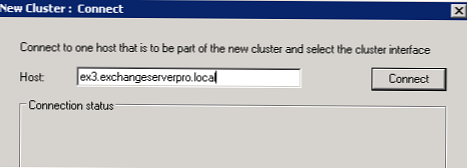
Odaberite sučelje koje će klaster koristiti, a zatim kliknite sljedeći.
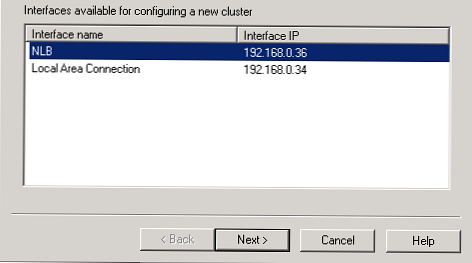
Ostavite sve parametre prvog čvora kao zadane i kliknite sljedeći.
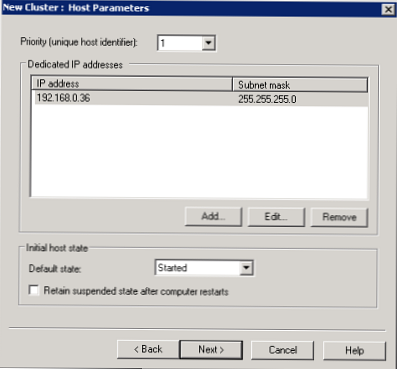
tisak dodati
i unesite IP (v4) adresu NLB klastera, a zatim U redu.
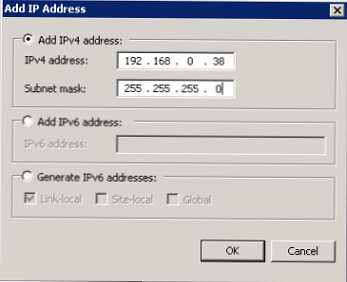
tisak sljedeći.
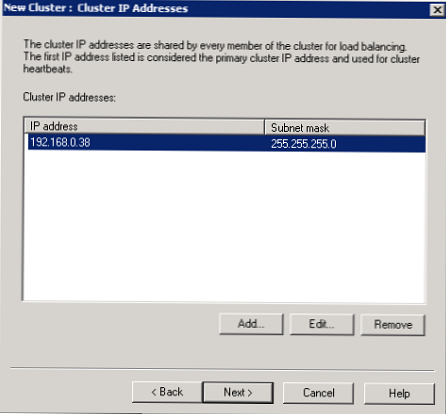
Na primjer, unesite naziv klastera casarray.exchangeserverpro.lokalne. tisak sljedeći.

Tada možete konfigurirati različita pravila za portove, ali u ovom slučaju ostavljamo standardna pravila. Da biste stvorili NLB klaster, kliknite završiti.
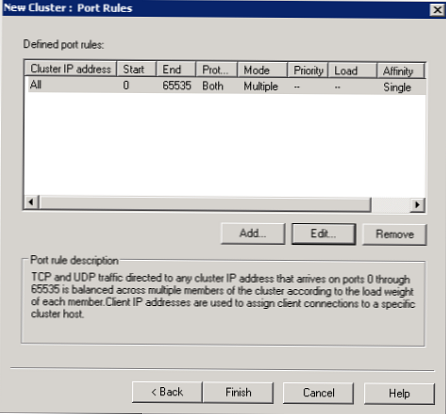
Trenutno se naš NLB klaster sastoji od jednog poslužitelja, morate dodati drugi CAS poslužitelj.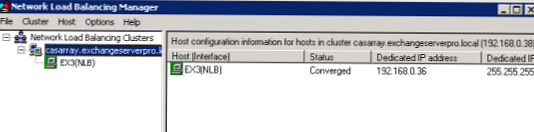
Desnom tipkom miša kliknite novostvoreni cluster i odaberite dodati domaćin u grozd.
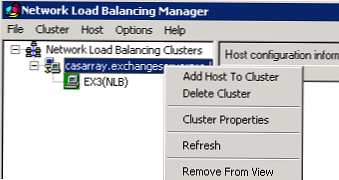
Unesite ime drugog poslužitelja i kliknite Povezivanje. I opet, odaberite mrežno sučelje koje će klaster koristiti, kliknite i kliknite sljedeći.
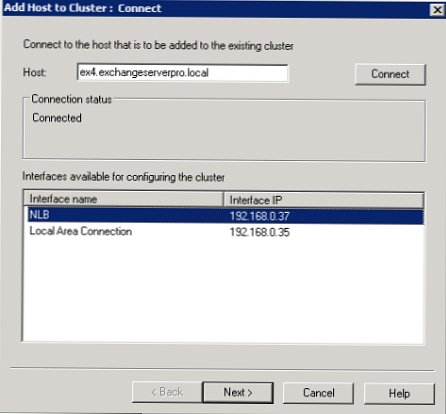
Ostavite zadane postavke i kliknite sljedeći.
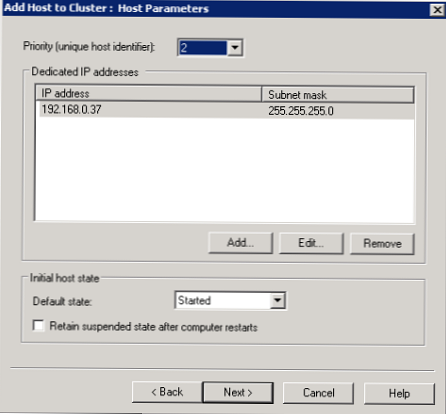
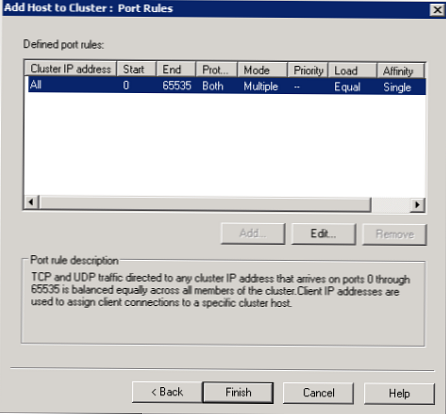
Kao rezultat toga, drugom čvoru dodan je NLB klaster..
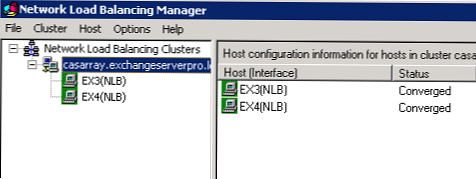
Stvorite niz poslužitelja Client Access
Nakon stvaranja NLB klastera, prijeđimo na stvaranje niza poslužitelja CAS Exchange Server 2010..
Prvo upišite DNS zapis za naziv NLB klastera.
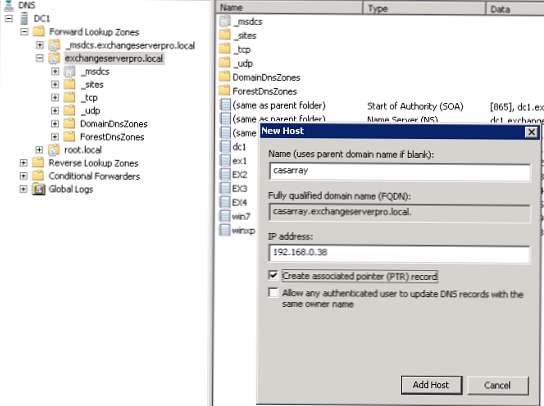
Drugo, na bilo kojem poslužitelju otvorite konzolu za upravljanje Exchange Exchange i pokrenite:
[PS] C: \> New-ClientAccessArray -Name CASArray -Site "Zadani-Naziv web mjesta" -Fqdn casarray.exchangeserverpro.local
Ažuriranje baze podataka poštanskih sandučića
Nakon kreiranja CAS matrice, za svaku novu bazu podataka pošte koja je stvorena na istom web mjestu Active Directory, poslužitelj kreiran od nas CAS matrike bit će označen kao poslužitelj koji obrađuje RPC zahtjeve (RpcClientAccessServer) u poštanske sandučiće u ovoj bazi podataka.
Međutim, sve postojeće baze podataka e-pošte morat će se ažurirati ručno kako bi se korisnici poštanskih sandučića u tim bazama povezali s poslužiteljskim nizom koji smo stvorili.
[PS] C: \> Get-MailboxDatabase -Server EX2 | ime, rpc *
Naziv: Baza podataka poštanskih sandučića 02
RpcClientAccessServer: EX3.exchangeserverpro.local
Kao što vidite, trenutna baza podataka pošte na poslužitelju EX2 konfigurirana je za korištenje jednog CAS poslužitelja kao RpcClientAccessServer.
Da biste ažurirali sve baze podataka na poslužitelju, morate pokrenuti naredbu:
[PS] C: \> Get-MailboxDatabase -Server EX2 | Set-MailboxDatabase -RpcClientAccessServer casarray.exchangeserverpro.local
Trenutni status možete provjeriti pomoću iste naredbe:
[PS] C: \> Get-MailboxDatabase -Server EX2 | ime, rpc *
Naziv: Baza podataka poštanskih sandučića 02
RpcClientAccessServer: casarray.exchangeserverpro.local
primjedba: Vrijedno je napomenuti da će svi postojeći Outlook profili ostati konfigurirani na zasebnom poslužitelju za pristup klijentu, a ne na CAS polju. I, naravno, kada se ovaj poslužitelj sruši, NLB klaster neće biti preusmjeren na drugi poslužitelj. Ove će se profile morati ručno konfigurirati za upotrebu niza CAS poslužitelja. Zbog toga je poželjno konfigurirati CAS polje prije migracije korisničkih poštanskih sandučića na Exchange Server 2010.











